Trình duyệt là một cánh cửa huyền diệu mở ra rất nhiều thế giới. Đây là nơi bạn có thể trò chuyện với bạn bè, cộng tác với đồng nghiệp để tạo ra các bản thuyết trình và hơn thế nữa, tất cả mọi việc được thực hiện cùng một lúc. Do đó, việc các trình duyệt hiện không cho phép duyệt nhiều phiên đồng thời cho cùng một trang web là một hạn chế rất lớn. May mắn thay, plugin của bên thứ ba có thể giúp thực hiện nhiệm vụ này.
Dưới đây là một số tiện ích quản lý phiên tuyệt vời trên Google Chrome.
Cách quản lý nhiều phiên duyệt web trong Google Chrome
1. SessionBox
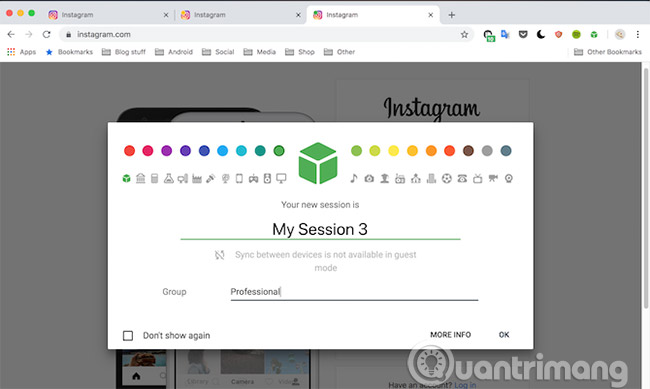
SessionBox cung cấp một loạt các tiện ích để tạo và quản lý các phiên mới. Tiện ích mở rộng miễn phí dành cho người mới bắt đầu này cho phép bạn bắt đầu bao nhiêu phiên cho một trang web cụ thể tùy thích. Bạn có thể chỉ định màu các phiên riêng biệt và thậm chí nhóm chúng lại. Vì vậy, ví dụ, bạn có thể đặt các tab công việc vào một nhóm và các tab cá nhân vào một nhóm khác để nhanh chóng chuyển đổi qua lại giữa chúng.
Một tính năng tiện lợi khác của SessionBox là khả năng chia sẻ các phiên này với bất kỳ ai khác. Điều này giúp loại bỏ việc phải trao mật khẩu, khi bạn muốn cho phép một người khác truy cập bất kỳ tài khoản nào của mình.
Giả sử bạn muốn chia sẻ mật khẩu Netflix của mình với một người bạn. Bạn có thể gửi cho họ thông tin đăng nhập của bạn (thứ rất dễ bị tấn công) hoặc chỉ đơn giản là phiên Netflix thông qua SessionBox. Ngoài ra, SessionBox cũng có thể đồng bộ hóa các phiên hiện có của bạn với các thiết bị khác và sao lưu chúng nếu bạn đang chuyển đổi giữa các máy tính.
Tải SessionBox (Miễn phí).
2. Multi Session Box

Multi Session Box, đúng như tên gọi của nó, gần giống với Session Box. Bạn có thể tạo phiên mới, đa tác vụ, tất cả trong cùng một cửa sổ trình duyệt. Tuy nhiên, có sự khác biệt. Multi Session Box mang đến một giao diện đơn giản hơn nhiều và một bộ tính năng nhỏ gọn hơn. Do đó, nếu bạn là người đang tìm kiếm một tiện ích mở rộng có thể xử lý nhiều loại đăng nhập, Multi Session Box sẽ là lựa chọn hoàn hảo dành cho bạn.
Multi Session Box có tất cả các yếu tố cần thiết mà bạn cần. Điều này bao gồm các tính năng như tìm kiếm trên tất cả các phiên hoạt động, đặt tên cho chúng và hơn thế nữa. Nó cũng miễn phí và không có giới hạn giống như SessionBox.
Tải Multi Session Box (Miễn phí).
3. MultiLogin
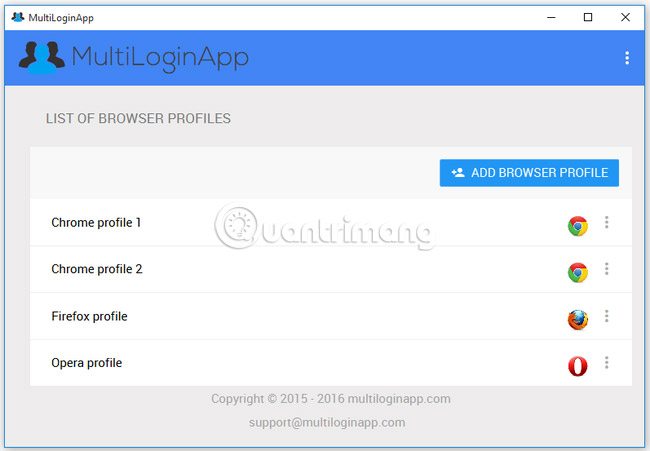
MultiLogin là một tiện ích bổ sung giống như 2 tùy chọn trên nhưng việc tiếp cận nó thậm chí còn đơn giản hơn nhiều. Không có bất kỳ tùy chọn menu, tìm kiếm hoặc gắn thẻ nào ở đây cả. Bạn chỉ cần nhấp vào biểu tượng tiện ích có trên thanh địa chỉ Omnibox và nó sẽ tạo một tab mới, tách biệt hoàn toàn. Đây chắc chắn là lựa chọn nhanh nhất vì bạn không phải đối phó với bất kỳ cửa sổ hoặc các tính năng màu mè nào xuất hiện. Nó cũng không chiếm nhiều dung lượng bộ nhớ. Do đó nếu máy tính của bạn thường xuyên không có đủ dung lượng bộ nhớ để sử dụng, hãy dùng thử MultiLogin.
Tải MultiLogin (miễn phí).
4. Account Manager
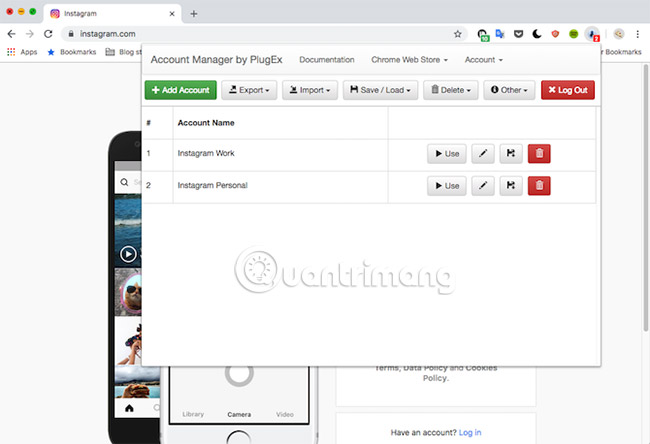
Không giống như các lựa chọn còn lại trong danh sách này, Account Manager dành cho những người muốn có một công cụ quản lý phiên có tổ chức và được kiểm soát nhiều hơn. Tiện ích mở rộng này đi kèm với một giao diện chức năng, nơi bạn có thể dễ dàng xem và chỉnh sửa các phiên hoạt động của mình. Mỗi mục được đi kèm với các nút lớn cho các hành động nhanh như xóa, lưu và hơn thế nữa.
Account Manager cũng cung cấp công cụ sao lưu và khôi phục toàn diện cho phép bạn khôi phục lại bất kỳ phiên nào trong quá khứ bằng cách nhấp vào một nút duy nhất. Hơn nữa, tính năng đồng bộ hóa của Google cũng khả dụng nếu bạn định di chuyển sang một máy tính khác.
Tải Account Manager (miễn phí).
5. Easy Account Switcher
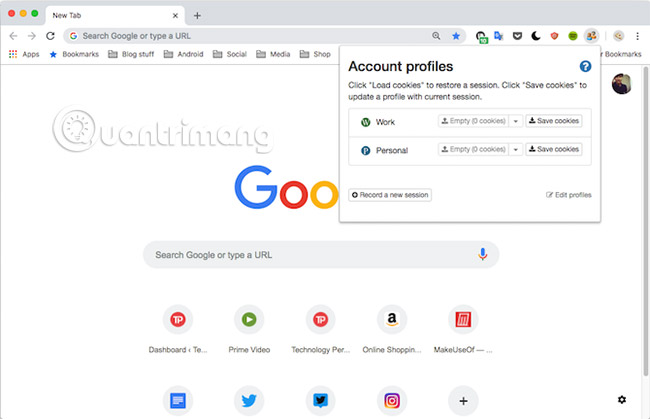
Easy Account Switcher được thiết kế cho những người thường xuyên chuyển đổi giữa một số profile cho mục đích sử dụng trong công việc và cá nhân. Tiện ích mở rộng này có thiết lập khác vì nó không hoạt động bằng cách chỉ tạo các tab mới, tách biệt. Thay vào đó, Easy Account Switcher yêu cầu bạn truy cập vào các trang web, đăng nhập và sau đó nhấn nút để lưu như một phiên riêng lẻ. Bạn có thể làm tương tự với một loại phiên khác. Sau khi được cấu hình, bạn có thể trao đổi giữa hai phiên này, bằng cách nhấp vào các tùy chọn tương ứng trong menu Easy Account Switcher.
Việc tạo các tab mới chắc chắn sẽ dễ dàng hơn, nhưng một nhóm người dùng cụ thể sẽ không thể chuyển đổi qua lại giữa các tài khoản công việc và cá nhân cùng một lúc.
Tải Easy Account Switcher (miễn phí).
6. Cookie Profile Switcher
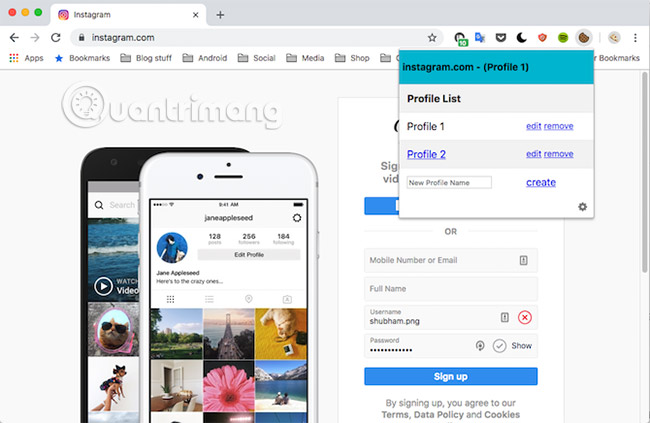
Cookie Profile Switcher xoay quanh khái niệm profile trang web thay vì tạo các tab mới hoặc quản lý một tập hợp nhiều tài khoản. Bất cứ khi nào bạn mở một trang web, bạn có tùy chọn để khởi chạy một phiên khác bằng cách tạo profile mới từ menu của tiện ích. Tất nhiên, bạn có thể phát triển những phiên mới, miễn là bạn chưa sử dụng hết dung lượng, hãy gắn thẻ từng phiên riêng lẻ và làm việc song song trên chúng.
Nếu bạn không muốn giữ một đăng nhập cụ thể, bạn chỉ cần đóng nó và truy cập lại bằng cách nhấp vào profile của nó từ tùy chọn của Cookie Profile Switcher. Trong phần cài đặt, bạn cũng có thể truy cập dữ liệu JSON của các file cookie mà tiện ích đã lưu trên máy tính của bạn.
Tải Cookie Profile Switcher (miễn phí).
7. Swap My Cookies
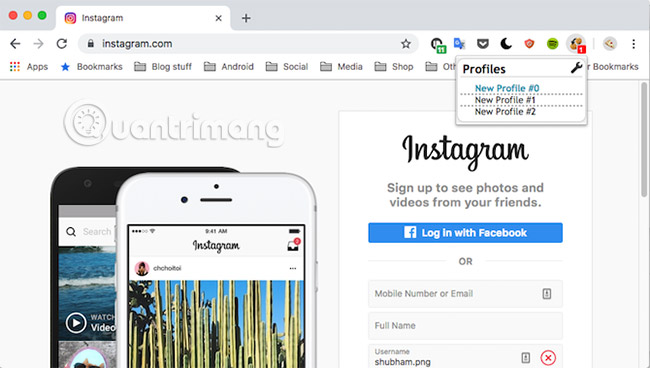
Swap My Cookies hoạt động tương tự như Easy Account Switcher và cho phép bạn chuyển đổi giữa một nhóm tài khoản bằng cách trao đổi dữ liệu cookie của trình duyệt. Bạn có thể tạo hàng chục phiên với các profile khác nhau và làm mới các tab của bạn bằng cách nhấp vào tùy chọn tương ứng trong menu Swap My Cookies.
Tải Swap My Cookies (miễn phí).
Mặc dù các tiện ích miễn phí của bên thứ ba này giúp bạn dễ dàng quản lý nhiều tài khoản trên cùng một cửa sổ trình duyệt, nhưng bản thân Google Chrome cũng có một trình chuyển đổi profile. Tất nhiên, nó đòi hỏi người dùng phải thao tác nhiều hơn và không liền mạch như những công cụ của bên thứ ba. Ngoài ra, tính năng gốc có nghĩa là nó dành cho nhiều người dùng trong nhà, những người làm việc trên cùng một máy tính.
Chúc bạn tìm được tùy chọn phù hợp nhất với mình!
Xem thêm:
 Công nghệ
Công nghệ  AI
AI  Windows
Windows  iPhone
iPhone  Android
Android  Học IT
Học IT  Download
Download  Tiện ích
Tiện ích  Khoa học
Khoa học  Game
Game  Làng CN
Làng CN  Ứng dụng
Ứng dụng 





 Thương mại Điện tử
Thương mại Điện tử  Nhạc, phim, truyện online
Nhạc, phim, truyện online  Phần mềm học tập
Phần mềm học tập 









 Linux
Linux  Đồng hồ thông minh
Đồng hồ thông minh  macOS
macOS  Chụp ảnh - Quay phim
Chụp ảnh - Quay phim  Thủ thuật SEO
Thủ thuật SEO  Phần cứng
Phần cứng  Kiến thức cơ bản
Kiến thức cơ bản  Lập trình
Lập trình  Dịch vụ công trực tuyến
Dịch vụ công trực tuyến  Dịch vụ nhà mạng
Dịch vụ nhà mạng  Quiz công nghệ
Quiz công nghệ  Microsoft Word 2016
Microsoft Word 2016  Microsoft Word 2013
Microsoft Word 2013  Microsoft Word 2007
Microsoft Word 2007  Microsoft Excel 2019
Microsoft Excel 2019  Microsoft Excel 2016
Microsoft Excel 2016  Microsoft PowerPoint 2019
Microsoft PowerPoint 2019  Google Sheets
Google Sheets  Học Photoshop
Học Photoshop  Lập trình Scratch
Lập trình Scratch  Bootstrap
Bootstrap  Năng suất
Năng suất  Game - Trò chơi
Game - Trò chơi  Hệ thống
Hệ thống  Thiết kế & Đồ họa
Thiết kế & Đồ họa  Internet
Internet  Bảo mật, Antivirus
Bảo mật, Antivirus  Doanh nghiệp
Doanh nghiệp  Ảnh & Video
Ảnh & Video  Giải trí & Âm nhạc
Giải trí & Âm nhạc  Mạng xã hội
Mạng xã hội  Lập trình
Lập trình  Giáo dục - Học tập
Giáo dục - Học tập  Lối sống
Lối sống  Tài chính & Mua sắm
Tài chính & Mua sắm  AI Trí tuệ nhân tạo
AI Trí tuệ nhân tạo  ChatGPT
ChatGPT  Gemini
Gemini  Điện máy
Điện máy  Tivi
Tivi  Tủ lạnh
Tủ lạnh  Điều hòa
Điều hòa  Máy giặt
Máy giặt  Cuộc sống
Cuộc sống  TOP
TOP  Kỹ năng
Kỹ năng  Món ngon mỗi ngày
Món ngon mỗi ngày  Nuôi dạy con
Nuôi dạy con  Mẹo vặt
Mẹo vặt  Phim ảnh, Truyện
Phim ảnh, Truyện  Làm đẹp
Làm đẹp  DIY - Handmade
DIY - Handmade  Du lịch
Du lịch  Quà tặng
Quà tặng  Giải trí
Giải trí  Là gì?
Là gì?  Nhà đẹp
Nhà đẹp  Giáng sinh - Noel
Giáng sinh - Noel  Hướng dẫn
Hướng dẫn  Ô tô, Xe máy
Ô tô, Xe máy  Tấn công mạng
Tấn công mạng  Chuyện công nghệ
Chuyện công nghệ  Công nghệ mới
Công nghệ mới  Trí tuệ Thiên tài
Trí tuệ Thiên tài